7 geriausi būdai, kaip pataisyti vaizdo įrašus, kurie nerodomi „Instagram“.
Įvairios / / May 03, 2022
Nuo pat įvedimo Ritės ir istorijos, vaizdo įrašas tapo didele „Instagram“ kanalo dalimi. Tačiau jūsų patirtis naudojant programą gali nukentėti dėl daugelio priežasčių, pavyzdžiui, „Instagram“ nepavyksta paleisti vaizdo įrašų „Android“ ar „iPhone“.

Jei negalite žaisti ritinių ar draugų ir mėgstamų influencerių istorijų, galbūt norėsite nedelsiant išspręsti problemą. Šiame įraše išvardijome septynis veikiančius sprendimus, kurie turėtų padėti išspręsti problemą. Taigi, pradėkime.
1. Patikrinkite interneto ryšį
Dėl lėto arba nenuoseklaus tinklo ryšio dažnai galite manyti, kad yra problemų su programa. Taigi turėtumėte pradėti nuo interneto ryšio patvirtinimo. Pabandykite paleisti vaizdo įrašą „YouTube“ ar bet kurioje kitoje srautinio perdavimo platformoje, kad pamatytumėte, ar viskas gerai.
2. Patikrinkite, ar „Instagram“ neveikia
Jei atrodo, kad jūsų interneto ryšys veikia tinkamai, prieš pereinant prie sudėtingesnių sąrašo sprendimų, verta patikrinti Instagram serverio būseną. Eikite į „Instagram“ būsenos puslapį
Žemutinis detektorius ir patikrinkite, ar kiti susiduria su panašiomis problemomis.
Jei „Instgram“ serveriai nutrūksta, turėsite palaukti, kol problema bus išspręsta.
3. Išjungti akumuliatoriaus tausojimo priemonę
Akumuliatoriaus tausojimo priemonė jūsų telefone gali apriboti programos galimybę veikti visu pajėgumu. Dėl to galite susidurti su problemomis leisdami vaizdo įrašus ar įkeldami kitą turinį į „Instagram“. Todėl geriausia jį išjungti atlikdami toliau nurodytus veiksmus.
Android
Norėdami išjungti „Android“ akumuliatoriaus tausojimo priemonę, eikite į meniu „Nustatymai“ ir bakstelėkite „Akumuliatorius“. Išjunkite parinktį Battery Saver.


iPhone
Norėdami išjungti „iPhone“ akumuliatoriaus tausojimo priemonę, paleiskite programą „Nustatymai“. Eikite į skyrių Akumuliatorius ir išjunkite jungiklį šalia Mažos energijos vartojimo režimo.


4. Išjungti duomenų taupymo priemonę
Dar viena priežastis kodėl „Instagram“ gali pasirodyti lėtas Jei norite įkelti turinį arba visiškai to nepadaryti, programoje įgalinote duomenų taupymo parinktį. Štai kaip galite jį išjungti.
1 žingsnis: Atidarykite „Instagram“ savo „Android“ arba „iPhone“. Bakstelėkite profilio piktogramą apatiniame dešiniajame kampe.
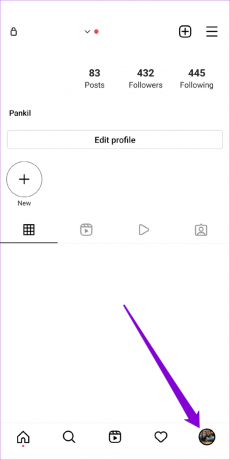
2 žingsnis: Viršutiniame dešiniajame kampe bakstelėkite meniu piktogramą (trys horizontalios linijos) ir sąraše pasirinkite Nustatymai.


3 veiksmas: Eikite į Paskyra ir bakstelėkite Mobiliojo ryšio duomenų naudojimas.
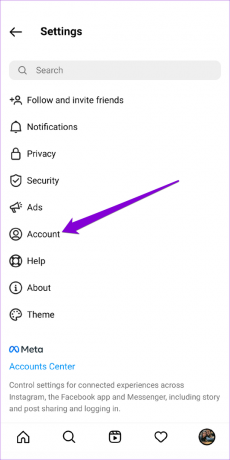

4 veiksmas: Išjunkite jungiklį šalia Duomenų taupymo priemonės.
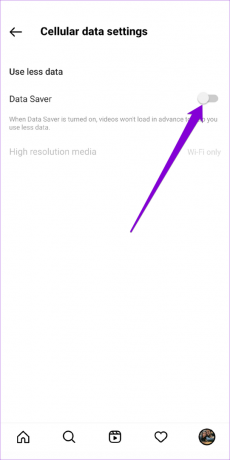
Be to, taip pat turėsite įsitikinti, kad sistemos nustatymuose neįjungėte duomenų taupymo priemonės. Skaitykite toliau, kad sužinotumėte, kaip tai padaryti.
Android
Norėdami išjungti duomenų taupymo priemonę „Android“, atidarykite nustatymus ir eikite į Tinklas ir internetas. Tada išjunkite duomenų taupymo režimą.


iPhone
Norėdami Wi-Fi tinkle išjungti mažų duomenų režimą, paleiskite programą Nustatymai ir pasirinkite Wi-Fi. Bakstelėkite informacijos piktogramą šalia „Wi-Fi“ tinklo ir išjunkite mažų duomenų režimą.


Taip pat nustatymų programoje eikite į „Mobilieji duomenys“, jei „Instagram“ naudojate korinio ryšio duomenims. Eikite į mobiliųjų duomenų parinktis ir išjunkite mažo duomenų kiekio režimą.

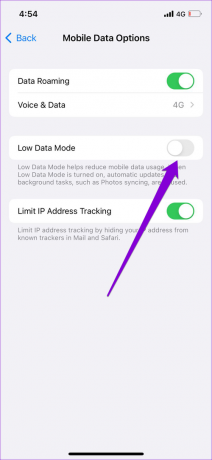
5. Išvalyti programos talpyklą („Android“)
Per daug talpyklos duomenų taip pat gali kilti problemų programai. Jei kurį laiką naudojote Instagram, programa gali surinkti daug talpyklos duomenų. Jei šie duomenys buvo sugadinti, „Instagram“ gali neveikti taip, kaip tikėtasi. Tokiu atveju galite pabandyti išvalykite programos talpyklą kad pamatytumėte, ar tai veikia.
1 žingsnis: Ilgai paspauskite Instagram programos piktogramą ir pasirodžiusiame meniu bakstelėkite informacijos piktogramą.

2 žingsnis: Eikite į Saugykla ir talpykla ir bakstelėkite parinktį Išvalyti talpyklą.
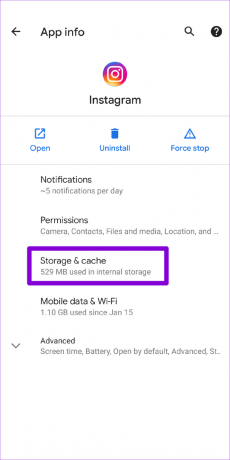
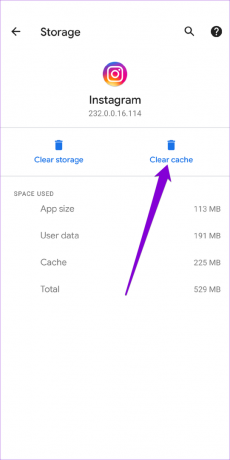
Iš naujo paleiskite „Instagram“ ir bandykite dar kartą leisti vaizdo įrašą.
6. Atnaujinkite „Instagram“ programą
Paleidus senesnę programos versiją taip pat gali kilti tokių problemų. Todėl visada pravartu telefone įjungti automatinius programų atnaujinimus. Arba galite atnaujinti Instagram rankiniu būdu, eidami į Zaidimu parduotuve arba Programėlių parduotuvė.
7. Naudokite „Instagram“ savo kompiuteryje
Jei niekas neveikia, paskutinė jūsų galimybė yra kurį laiką pereiti prie „Instagram“ žiniatinklio versijos. Eikite į Instagram svetainė kompiuteryje ir patikrinkite, ar vaizdo įrašai leidžiami gerai.

Begalinis slinkimas
Dėl nuolatinių pokyčių ir patobulinimų Instagram tapo populiariausia vartotojų socialinės žiniasklaidos platforma. Tačiau tokios problemos dažnai gali sugadinti galutinio vartotojo patirtį. Aukščiau paminėti sprendimai turėtų padėti išspręsti vaizdo įrašų neleidimo problemą „Instagram“. Praneškite mums, kuris iš jų padarė jūsų triuką toliau pateiktuose komentaruose.
Paskutinį kartą atnaujinta 2022 m. gegužės 02 d
Aukščiau pateiktame straipsnyje gali būti filialų nuorodų, kurios padeda palaikyti „Guiding Tech“. Tačiau tai neturi įtakos mūsų redakciniam vientisumui. Turinys išlieka nešališkas ir autentiškas.

Parašyta
Pankilas pagal profesiją yra statybos inžinierius, kuris savo kelią pradėjo kaip rašytojas EOTO.tech. Neseniai jis prisijungė prie „Guiding Tech“ kaip laisvai samdomas rašytojas, kad apžvelgtų „Android“, „iOS“, „Windows“ ir žiniatinklio naudojimo instrukcijas, paaiškinimus, pirkimo vadovus, patarimus ir gudrybes.



